
윈도우 11, 윈도우 10, 윈도우 8.1/8, 윈도우 7, 윈도우 비스타/XP

듀얼 코어 CPU, 2GHz 이상

4GB 이상의 RAM

설치를 위한 80MB의 하드 디스크 공간

NVIDIA GeForce 8 이상, AMD HD 3800 이상
 윈도우의 경우
윈도우의 경우 맥의 경우
맥의 경우 무료 온라인 솔루션
무료 온라인 솔루션화면 녹화 튜토리얼, 온라인 강의, 회의, TV 쇼, 음악, 게임 플레이 캡처, 스크린샷 촬영, 비디오 음성 해설 등을 원할 때 4Easysoft Screen Recorder를 사용하면 간단한 클릭만으로 원하는 모든 것을 캡처할 수 있습니다.


비디오 녹화
전체 화면 또는 사용자 정의 크기로 컴퓨터의 모든 활동을 기록합니다.


오디오 캡처
컴퓨터의 오디오와 마이크의 음성을 녹음하세요.


게임플레이 기록
높은 프레임 속도와 해상도로 모든 게임플레이를 고품질로 캡처하세요.


스냅샷 찍기
단축키를 사용하여 전체 화면 또는 단일 창의 스크린샷을 찍습니다.
고품질의 비디오를 쉽게 녹화할 수 있는 강력한 스크린 레코더
4Easysoft Screen Recorder를 사용하면 간단한 클릭만으로 회의, 튜토리얼, 온라인 비디오, 라이브 쇼, 프레젠테이션 등 화면의 모든 활동을 녹화할 수 있습니다. 이 강력한 스크린 레코더는 전체 화면, 선택한 창 또는 사용자 정의된 영역에서 비디오를 녹화할 수 있습니다. .
녹음하는 동안 모양, 선, 설명선을 사용하여 주석을 추가할 수 있으며 이는 교육 산업에 가장 적합합니다. 또한 비즈니스 회의를 위해 웹캠과 화면을 동시에 녹화하는 기능도 지원합니다.
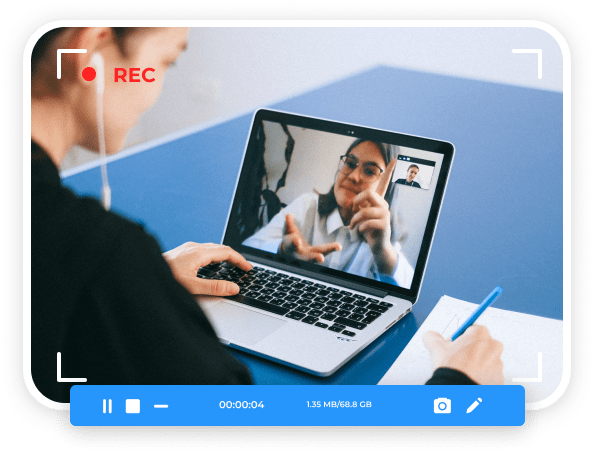
아름다운 사운드를 포착하기 위해 사용하기 쉬운 오디오 레코더
컴퓨터에서 오디오가 포함된 비디오를 녹화하는 것 외에도 설계된 오디오 레코더를 사용하여 좋아하는 음악을 캡처하고 음성을 녹음하여 음성 해설 등을 할 수도 있습니다.
고급 소음 제거 및 음성 향상 기능을 통해 출력 오디오의 품질이 향상됩니다. 또한 쉽게 재생할 수 있도록 MP3, WMA, AAC, M4A 및 FLAC로 내보낼 수 있습니다.
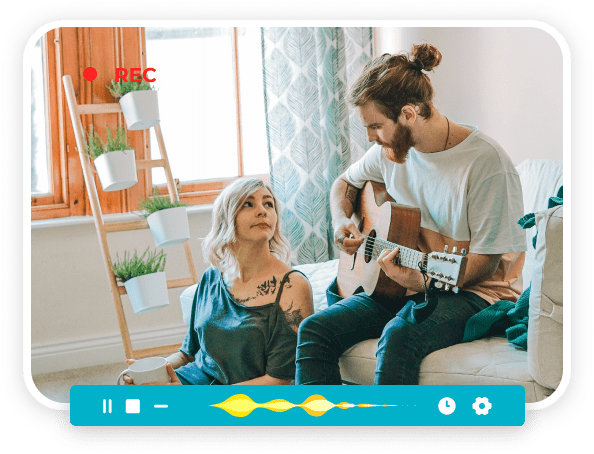
누구나 게임 플레이를 녹화할 수 있는 사용자 친화적인 게임 레코더
초보자라도 이 사용하기 쉬운 게임 녹화기를 사용하여 하이라이트를 캡처하고 소셜 미디어 플랫폼에 녹화물을 업로드할 수 있습니다. LoL, CSGO, Minecraft를 포함한 Steam 게임, 온라인 게임 등을 녹화하는 데 사용할 수 있습니다. CPU 및 GPU 가속 기술을 탑재하여 지연 없이 게임 플레이를 고품질로 녹화합니다.
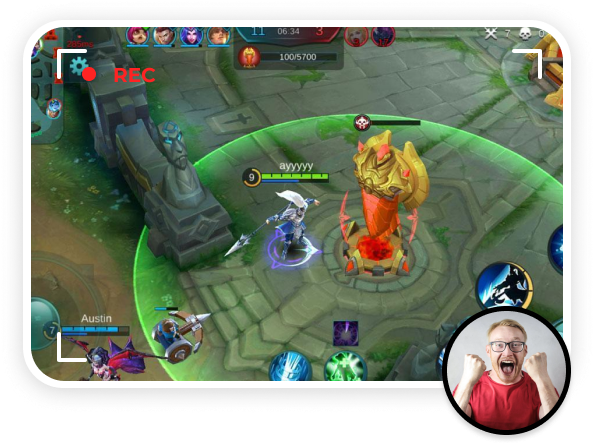
언제든지 선택한 지역의 스크린샷을 찍을 수 있는 스냅샷 도구
4Easysoft Screen Recorder를 사용하면 언제든지 빠르게 스크린샷을 찍을 수 있습니다. 중요한 메시지를 캡처하거나 화면을 공유하고 싶을 때마다 단축키를 사용하여 화면을 열지 않고도 스냅샷을 찍을 수 있습니다. 또한 그리기 도구를 통해 스크린샷을 자르고 편집할 수도 있습니다.
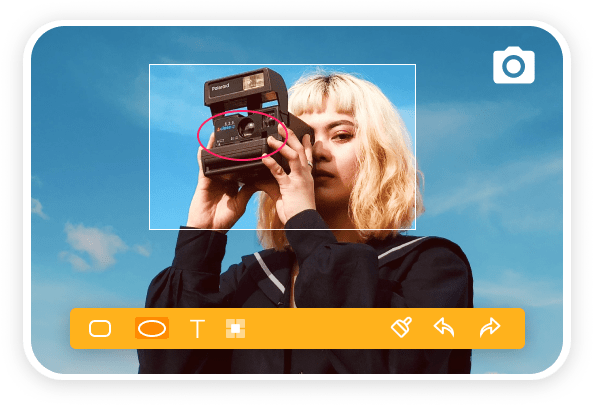

지역 선택
고정된 창이나 캡처할 원하는 영역을 선택하세요.

실시간 드로잉
녹음하는 동안 텍스트, 화살표, 선, 모양 및 설명선을 추가하세요.

높은 비디오 품질
녹음 내보내기에 고품질 및 무손실 품질을 제공합니다.

오디오 향상
소음 제거 및 마이크 향상으로 오디오 품질이 향상됩니다.

예약 녹화
부재 시 자동으로 녹화를 시작/중지하는 작업을 설정하세요.

사용자 정의 단축키
녹화를 시작/일시 중지/중지하고, 스크린샷을 찍고, 웹캠을 빠르게 녹화하도록 단축키를 설정하세요.

클립 녹화
녹음 클립을 다듬어 시작과 끝의 불필요한 부분을 삭제하세요.

다양한 형식
내보낼 모든 인기 있는 비디오/오디오/이미지 형식을 제공합니다.

마우스 효과
마우스 커서, 마우스 클릭, 마우스 영역을 기록하여 포인트를 표시합니다.

GIF 녹화
GIF를 캡처하거나 캡처한 스크린샷을 GIF 형식으로 내보냅니다.
윈도우

윈도우 11, 윈도우 10, 윈도우 8.1/8, 윈도우 7, 윈도우 비스타/XP

듀얼 코어 CPU, 2GHz 이상

4GB 이상의 RAM

설치를 위한 80MB의 하드 디스크 공간

NVIDIA GeForce 8 이상, AMD HD 3800 이상
맥

macOS Tahoe 26을 포함한 OS X 10.13 이상

64비트를 지원하는 1GHz Intel 프로세서 및 Apple M1 칩

2GB 이상(4GB 권장)

설치를 위한 60MB의 하드 디스크 공간